Werbung
 Die Tage des ausschließlichen Lebens mit einem PC sind vorbei. Die meisten Computerbenutzer arbeiten heute mit mehreren Computern von verschiedenen Standorten aus. Es ist also nur natürlich, dass wir manchmal von einem anderen Computer auf einen Computer zugreifen müssen. Hier spielen Remote-Desktop-Clients ihre Rolle.
Die Tage des ausschließlichen Lebens mit einem PC sind vorbei. Die meisten Computerbenutzer arbeiten heute mit mehreren Computern von verschiedenen Standorten aus. Es ist also nur natürlich, dass wir manchmal von einem anderen Computer auf einen Computer zugreifen müssen. Hier spielen Remote-Desktop-Clients ihre Rolle.
Es gibt einiges Remote-Desktop Kunden da draußen, und wir haben abgedeckt viele von ihnen Die 7 besten Software für Bildschirmfreigabe und FernzugriffDie gemeinsame Nutzung Ihres Windows-Bildschirms hat viele Vorteile. Verwenden Sie diese kostenlosen Tools, um Bildschirme freizugeben oder Fernzugriff auf einen anderen Computer zu erhalten. Weiterlesen . Heute schauen wir uns CoRD an – einen Open-Source-Remote-Desktop-Client, mit dem Sie die Kontrolle über Windows-PCs von einem Mac aus übernehmen können. CoRD ist in der Lage, mehrere PCs in einer Sitzung zu verwalten und ermöglicht es Ihnen, zwischen den Maschinen zu wechseln.
Einrichten des Mac-Clients
Wenn Sie CoRD zum ersten Mal öffnen, bietet es sich an, sich in den Anwendungsordner zu verschieben. Diese nette kleine Geste hilft Ihnen, Ihren Download-Ordner ordentlich zu halten.
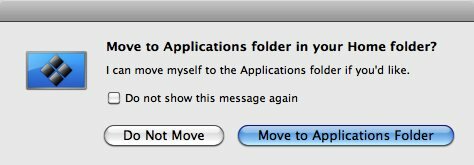
Die Hauptschnittstelle von CoRD ist einfach, es gibt einen großen leeren Bildschirm und eine Symbolleistenzeile. Auf dem leeren Bildschirm wird der Remote-Computer angezeigt. Drücke den "Server”-Symbol, um die Seitenleiste des Servers zu öffnen. Hier können Sie alle Remote-Computer verwalten.
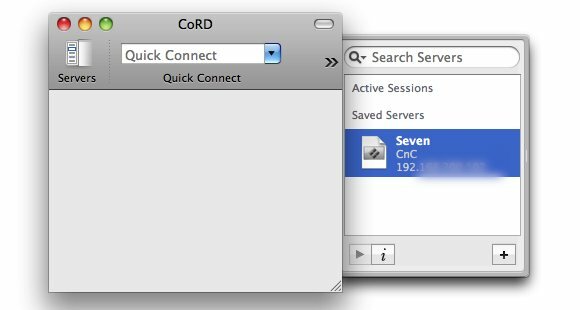
Drücke den "+ (plus)”-Schaltfläche in der unteren rechten Ecke der Seitenleiste, um einen neuen Remote-Computer hinzuzufügen. Sie müssen alle angeforderten Informationen wie IP-Adresse, Benutzername und Kennwort des Remote-Computers angeben, bevor Sie eine Verbindung herstellen können. Bitte konsultieren Sie Ihren Netzwerkadministrator oder die Dokumentation Ihres Routers, um diese Informationen zu erfahren.
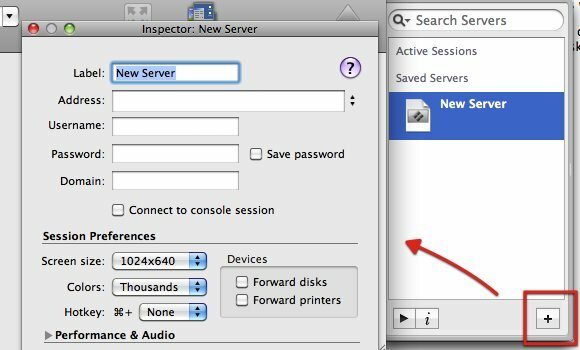
Die "Sitzungseinstellungen”-Fenster können Sie die Bildschirmgröße, die Anzahl der Farben und den Hotkey des Remote-Computers bestimmen. Außerdem können Sie mit dem Remote-Computer verbundene Datenträger und Drucker weiterleiten. Die "Leistung & Audio”-Bereich können Sie bestimmen, welche anderen Elemente Sie einschließen möchten, z. B. Desktop-Hintergrund, Animation und Designs.
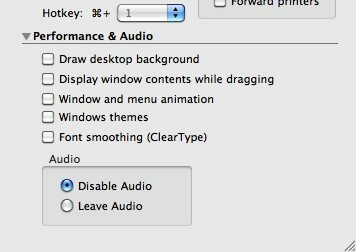
Da diese zusätzlichen Eye-Candy-Elemente zusätzliche CPU-Leistung benötigen, erhalten Sie eine bessere Leistung, wenn Sie sie deaktivieren. Der Vorgang wird auch schneller, wenn Sie die Bildschirmgröße verkleinern und externe Geräte über das „Sitzungseinstellungen" Feld.
Sie können weitere Optionen für einen der Remote-Computer finden, indem Sie mit der rechten Maustaste in der Seitenleiste darauf klicken.
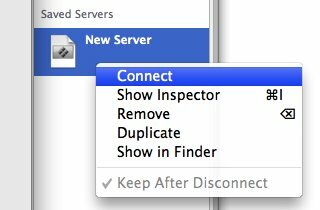
Um die Netzwerkadresse des Remote-Computers in einem Heim-/Arbeitsnetzwerk zu ermitteln, können Sie eine Netzwerkerkennungsanwendung wie die kostenlose Netzwerkscanner auf dem Remote-Computer. Um die Anwendung zu verwenden, bestimmen Sie zunächst den IP-Bereich, scannen Sie das Netzwerk und suchen Sie die Computeradresse aus der Liste.
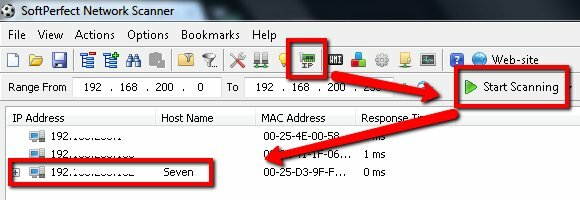
Sie können auch Online-Tools verwenden wie Was ist meine IP-Adresse.
Einrichten des Windows-Computers
Nachdem Sie CoRD auf Ihrem Mac eingerichtet haben, müssen Sie nun den Windows-Rechner für den Fernzugriff einrichten. Die CoRD-Supportseite bietet zwei Links zu Microsoft-Hilfeseiten, die Ihnen beim Einrichten Ihrer Windows-Computer helfen. Ich habe versucht, den Prozess zu vereinfachen, und es geht so.
Öffnen Sie die Systemsteuerung und suchen Sie nach „Ferneinstellung“. Drücke den "System – Erlauben Sie den Fernzugriff auf Ihren Computer" Verknüpfung.
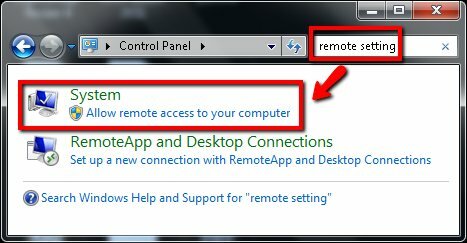
Drücke den "Fernbedienung“ (falls noch nicht ausgewählt), aktivieren Sie das Kontrollkästchen neben „Fernunterstützung” Bereich und wählen Sie das zweite Optionsfeld aus dem “Remotedesktop”-Bereich (der mit der Aufschrift “Verbindungen von Computern zulassen, auf denen eine beliebige Version von Remotedesktop ausgeführt wird (weniger sicher)“).
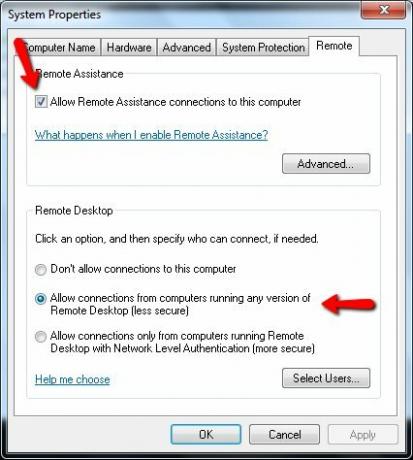
Klicken "Anwenden" und "OK“, um Ihre Aktion zu bestätigen.
Dann können Sie zu CoRD zurückkehren, mit der rechten Maustaste auf den Remote-Computer klicken, mit dem Sie eine Verbindung herstellen möchten, und wählen Sie „Verbinden“ aus dem Popup-Menü. Wenn Sie diesem Computer eine Verknüpfung zugewiesen haben, drücken Sie die Tastenkombination. Nachdem der Computer angeschlossen ist, können Sie ihn über die CoRD-Schnittstelle steuern.
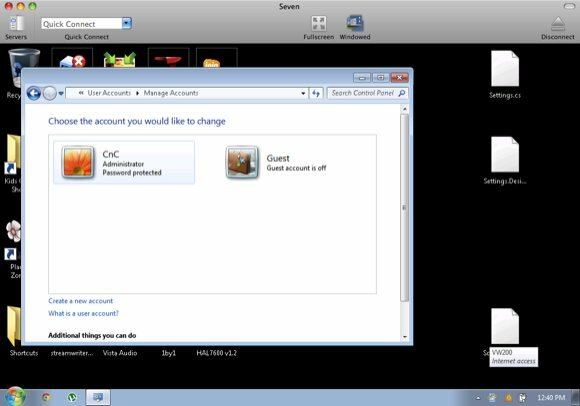
Leider hatte ich während meines Experiments nicht Zugriff auf mehr als einen Windows-Computer, sodass ich nicht versuchen konnte, eine Verbindung zu mehreren Windows-Computern herzustellen. Wenn Sie einen Mac haben und Zugriff auf mehrere Windows-Rechner haben, probieren Sie CoRD aus und teilen Sie uns Ihre Ergebnisse in den Kommentaren unten mit.
Vergessen Sie nicht, unsere anderen Artikel über Mac-Remote-Desktop-Clients zu lesen, wie z Begleite mich Join.me: Der einfachste Weg, eine Webkonferenz zwischen Computern und Mobilgeräten zu führenDein Freund hat angerufen. Sie haben ein Problem mit ihrem Computer und bitten um Ihr Fachwissen. Sie möchten helfen, aber alles wäre so viel einfacher, wenn Sie sehen könnten, was auf dem... Weiterlesen , Huhn des VNC So richten Sie Chicken Of The VNC für den Fernzugriff ein und verwenden es [Mac]Wenn Sie jemals einen Remote-Zugriff für einen Computer benötigt haben, haben Sie wahrscheinlich festgestellt, dass einige Lösungen anderen weit überlegen sind. Auch für VNC-Clients (Virtual Network Computing) gibt es eine... Weiterlesen , und Die besten kostenlosen Remote-Desktop-Apps für iPad Die besten kostenlosen Remote-Desktop-Apps für Ihr iPadWenn Sie sich wie ich oft in der Position des offiziellen technischen Supports für Ihre Familie und Freunde wiederfinden, wissen Sie nur zu gut, wie schmerzhaft es ist, etwas am Telefon erklären zu müssen. Die... Weiterlesen .
Ein indonesischer Schriftsteller, selbsternannter Musiker und Teilzeitarchitekt; der über seinen Blog SuperSubConscious eine Welt mit einem Beitrag nach dem anderen zu einem besseren Ort machen möchte.